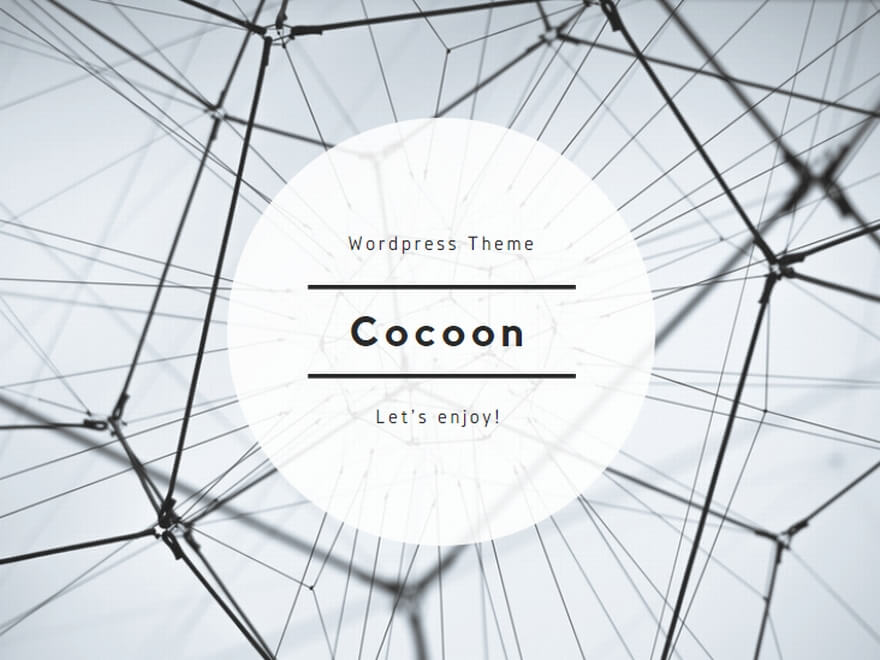いろいろなサイトを探しても必要なものがまとまったサイトがありませんでしたので、Microsoft365を運用するためのPowerShellの準備、接続手順をまとめました。このコマンド一式を付箋に貼り付けたりOneNoteに保存すればいつでも簡単にPowerShellでMicrosoft365に接続できるようになります。
PowerShellとは
PowerShellは、Microsoftが開発したスクリプト言語です。
Microsoft365用のPowerShellでは、コマンドラインからMicrosoft365の設定を管理することが可能です。
PowerShellは、Windowsの管理者やITプロフェッショナルが、Windowsオペレーティングシステムやアプリケーションを管理するための強力なツールです。
PowerShellは、コマンドラインインターフェースとスクリプト言語の両方の機能を提供します。
以降の手順はすべて管理者権限でPowerShellを起動します。
接続の準備
まず、接続環境の準備が必要です。PowerShellのバージョンが古い可能性があるため、最新のバージョンを導入します。以下に具体的な手順を示します:
1.PowerShellを管理者として起動します。
2.次のコマンドを実行して最新バージョンのPowerShellをインストールします:
winget install --id Microsoft.Powershell.Preview --source winget3.インストールが完了したら、新しいPowerShellを起動します。
これで、PowerShellの最新バージョンがインストールされ、Microsoft365に接続する準備が整いました。
Microsoft365への接続
初めてPowerShellを実行するときはPowerShellで以下のコマンドを実行します。
Set-ExecutionPolicy RemoteSigned次に、以下のコマンドを実行し、アカウント情報を入力します。
$credential = Get-Credential
このコマンドは、Microsoft365のユーザー名とパスワードを格納します。この情報は、後のコマンドでMicrosoft365に接続するために使用されます。
その後、以下のコマンドを実行します。
Connect-MsolService -Credential $credential
何も表示されなければ接続成功です。これで、Microsoft365に接続し、PowerShellからMicrosoft365の設定を管理することが可能になりました。
Teams管理センターへの接続
Teams管理センターへの接続は、以下のコマンドを使用します。
Connect-MicrosoftTeams -Credential $credential
このコマンドを実行すると、Microsoft Teamsに接続します。これにより、Microsoft Teamsの設定をPowerShellから管理することが可能になります。
EntraID管理センターへの接続
次のコマンドを実行して、Azure ADモジュールをインストールします。
Install-Module MSOnlineEntraID管理センターへの接続は、以下のコマンドを使用します。
Connect-MsolService
このコマンドを実行すると、EntraIDに接続します。これにより、EntraIDの設定をPowerShellから管理することが可能になります。
Exchange管理センターへの接続
Exchange管理センターへの接続は、以下のコマンドを使用します。
Connect-ExchangeOnline -Credential $credential
このコマンドを実行すると、Exchange Onlineに接続します。これにより、Exchange Onlineの設定をPowerShellから管理することが可能になります。
以上がMicrosoft365への接続方法です。これらの手順を踏むことで、Microsoft365の設定をコマンドラインから管理することが可能となります。
注意点
- PowerShellのバージョンは5.1を使用する必要があります。
- これらの手順は、Microsoft365の管理者の役割を持つユーザーを対象としています。
以上でPowerShellを使用してMicrosoft365に接続する方法の解説を終わります。この情報が皆さんの作業の一助となれば幸いです。